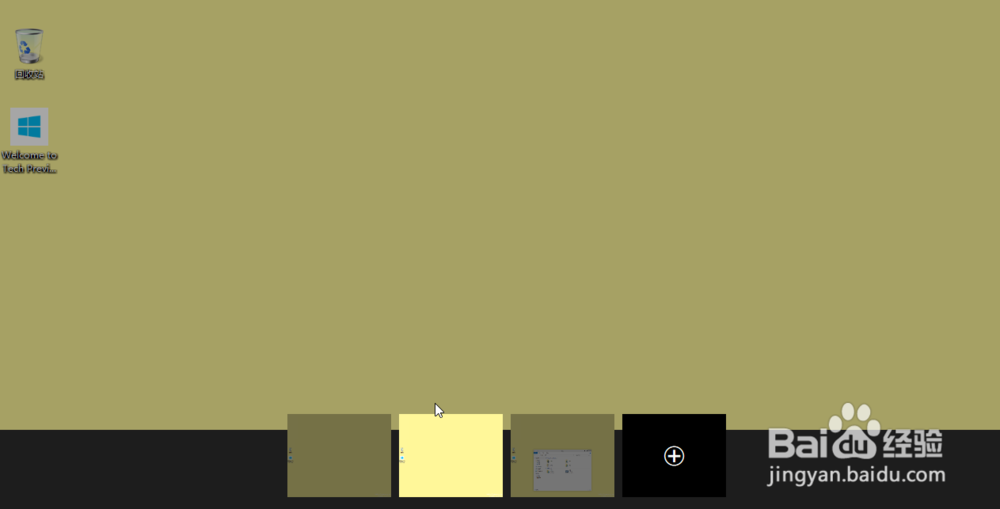Windows10预览版虚拟机安装指南
1、首先打开Vbox,并点击新建按钮新建虚拟机:
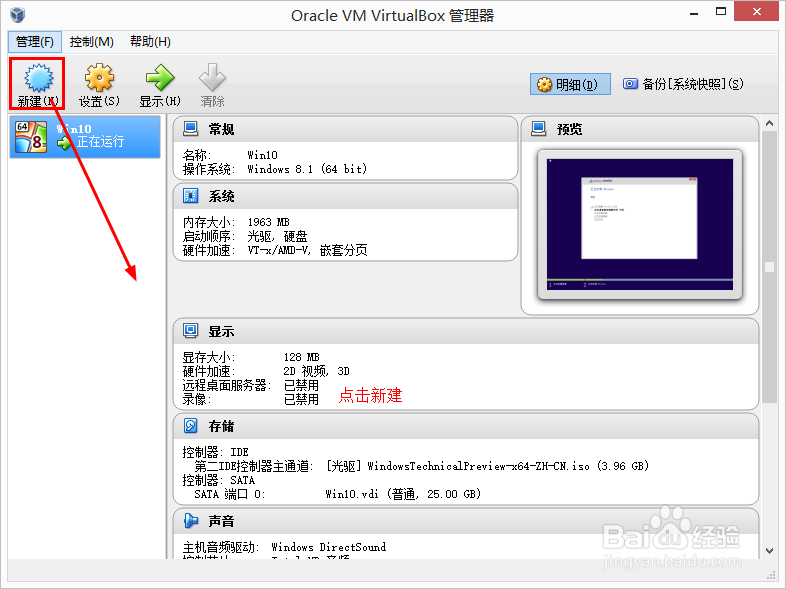
2、命名随便,只要自己知道是那个系统就可以了,关键是下面的列表,因为Windows10刚推出,所以我们要选择Windows8.1x64的选项。
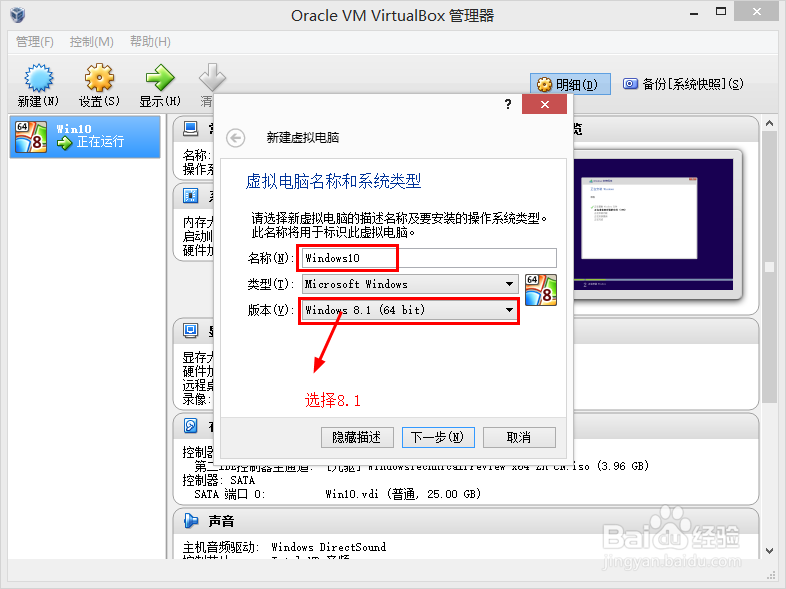
3、内存默认就可以。我的内存为4G,只要不超过一半都不会很卡,要是给多了,自己的电脑将没有足够内存运行虚拟机,所以这个自己看着给。
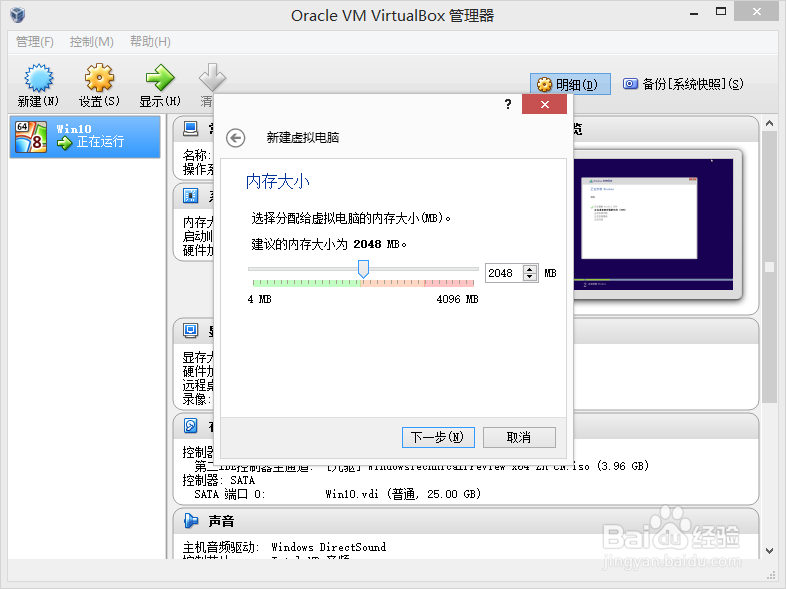
4、虚拟硬盘都是默认,现在创建,VDI格式,动态磁盘,大小要25G以上。如果打算更改存储路径,点击旁边的三角,选择合适路径就可以。
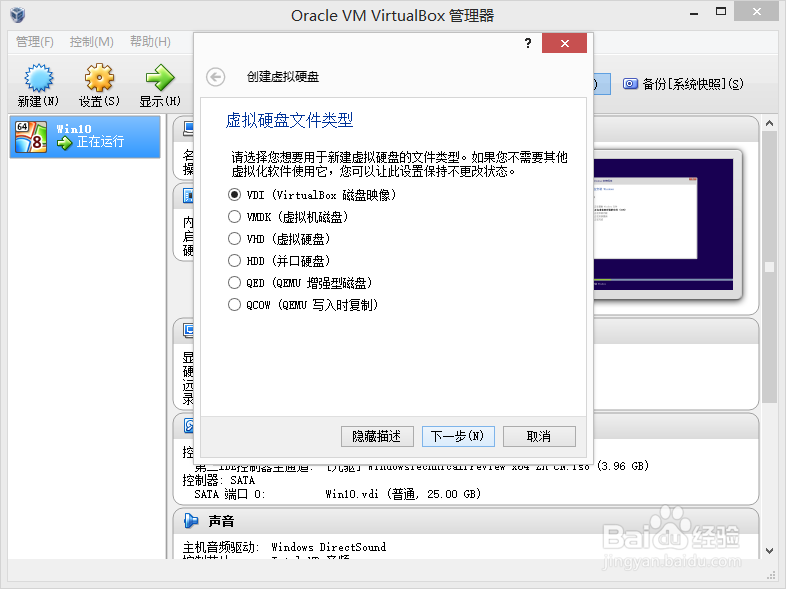
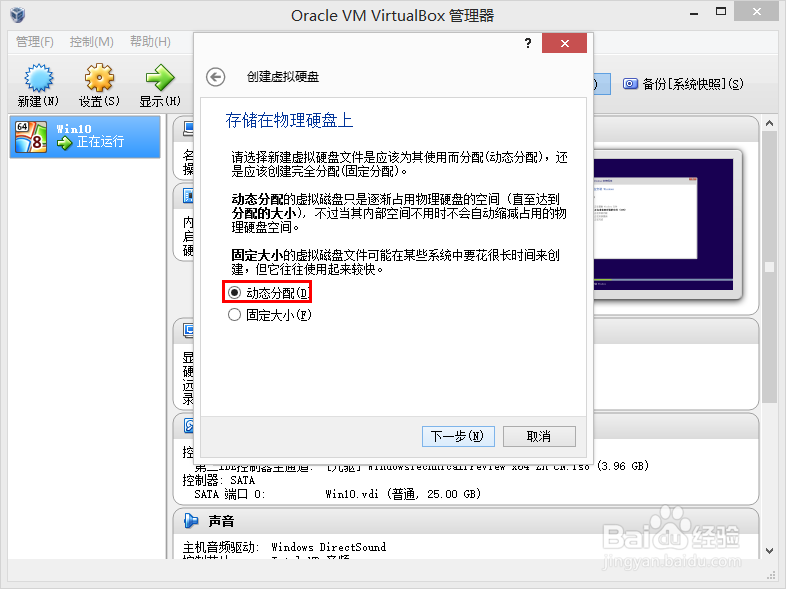
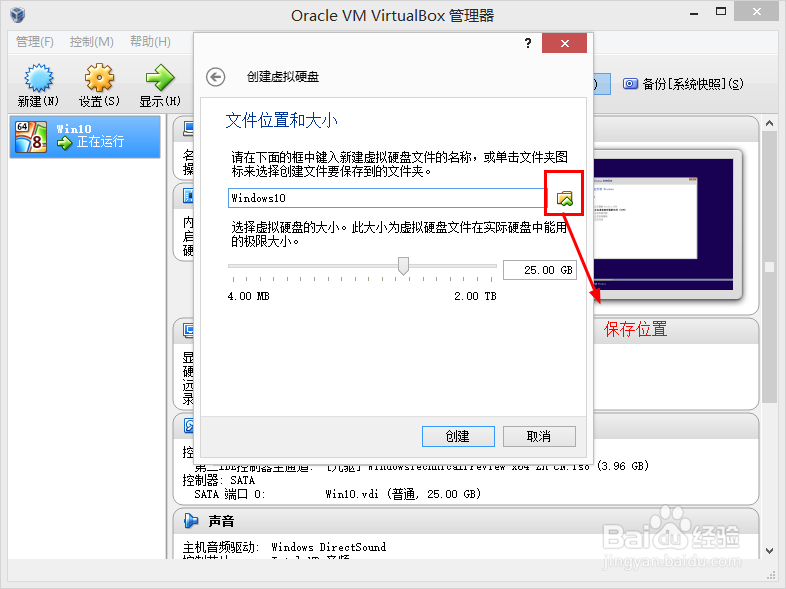
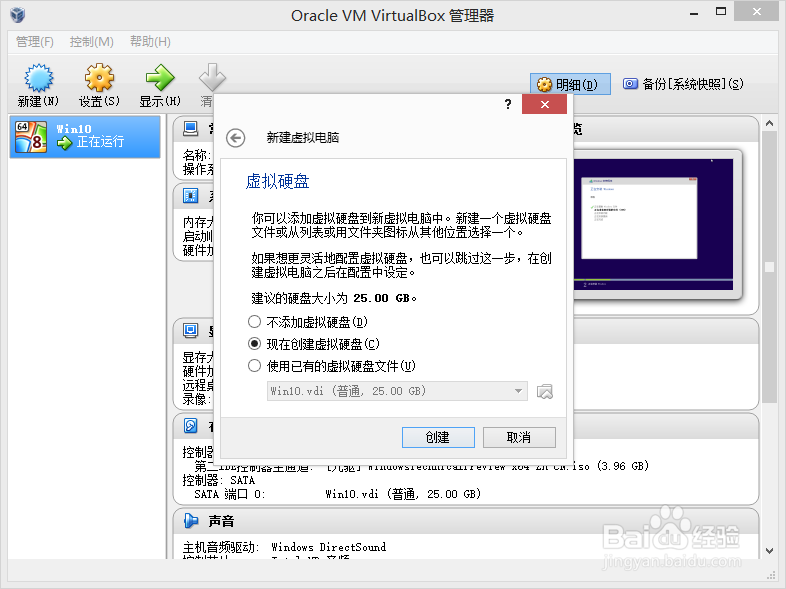
5、到这就完成了创建任务,然后点击面板中的设置按钮进行余下的设置。
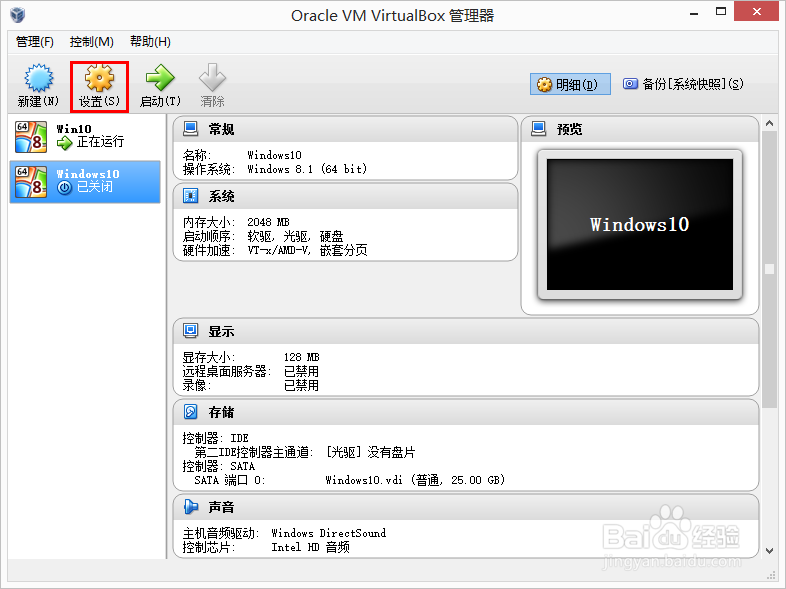
6、点击系统,将软盘移到字斤谯噌最下方,并取消勾选,将处理器加到2。打开显示,将显存提高到128,两个加速都勾选上,其他的不用管。打开存储器,盼内溲铫点击在控制器IDE下的“没有盘片”,在右侧的面板里面有个分配光驱,点击小光盘,选择自己下载好的预览版系统就可以了。点击确定,直接点击启动。图示中有两个Win10是因为我已经装好一个了。
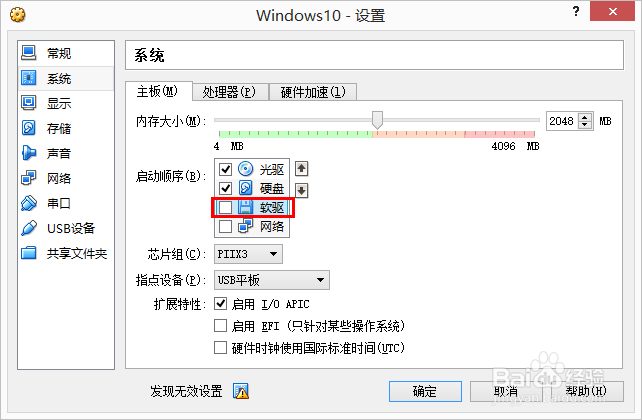
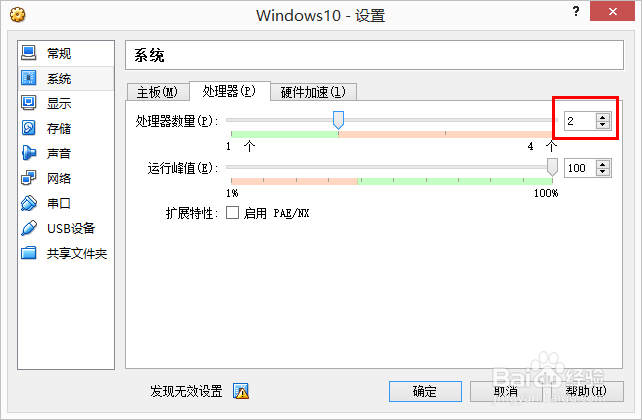
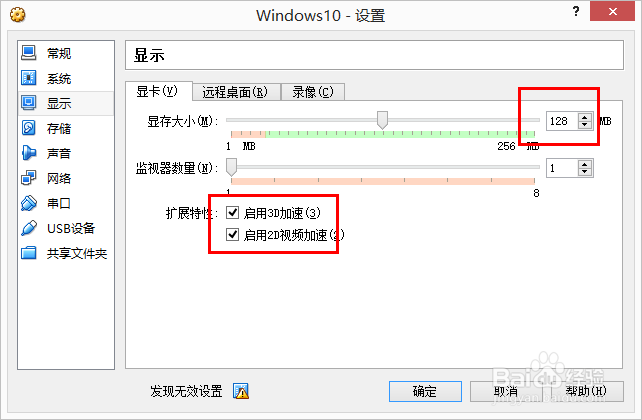
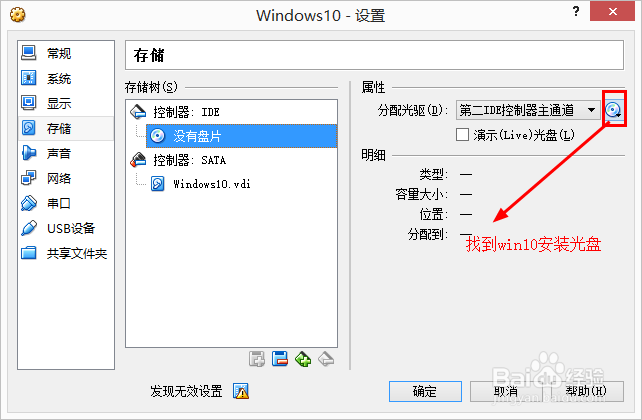
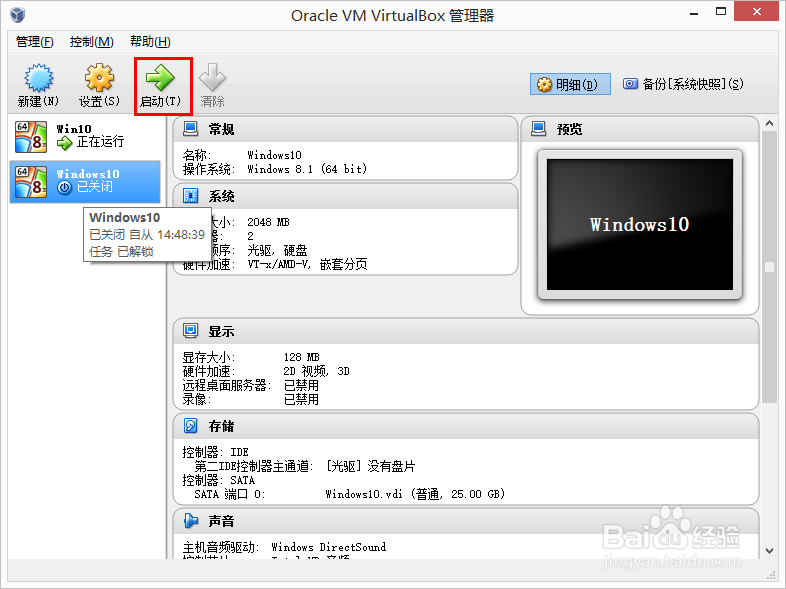
7、等一会儿就会出现Win的标志,然后就会进入安装面板,安装和Win8.1相差不大,这里就不做介绍了。
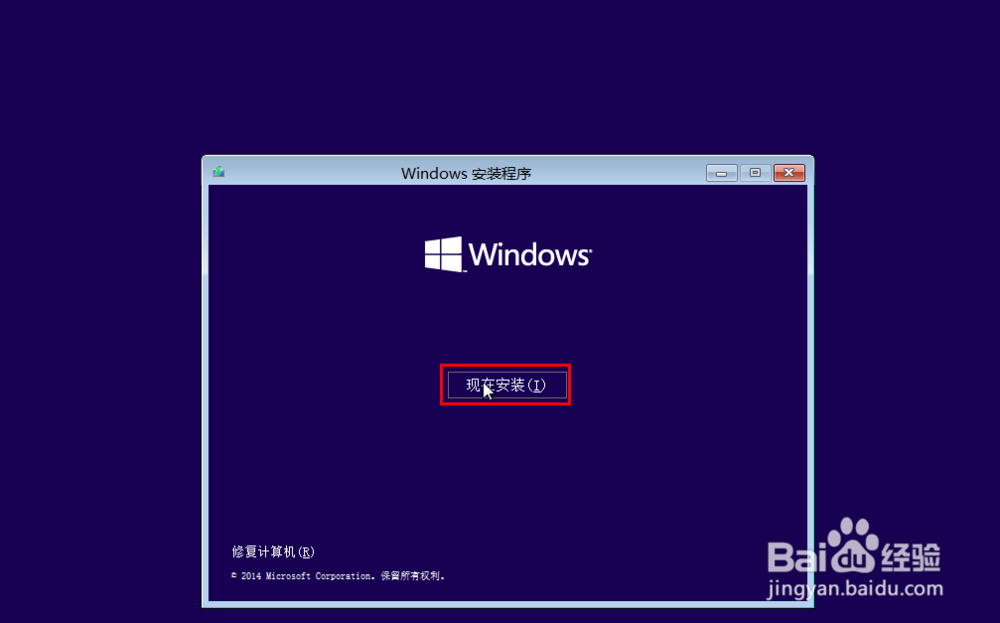
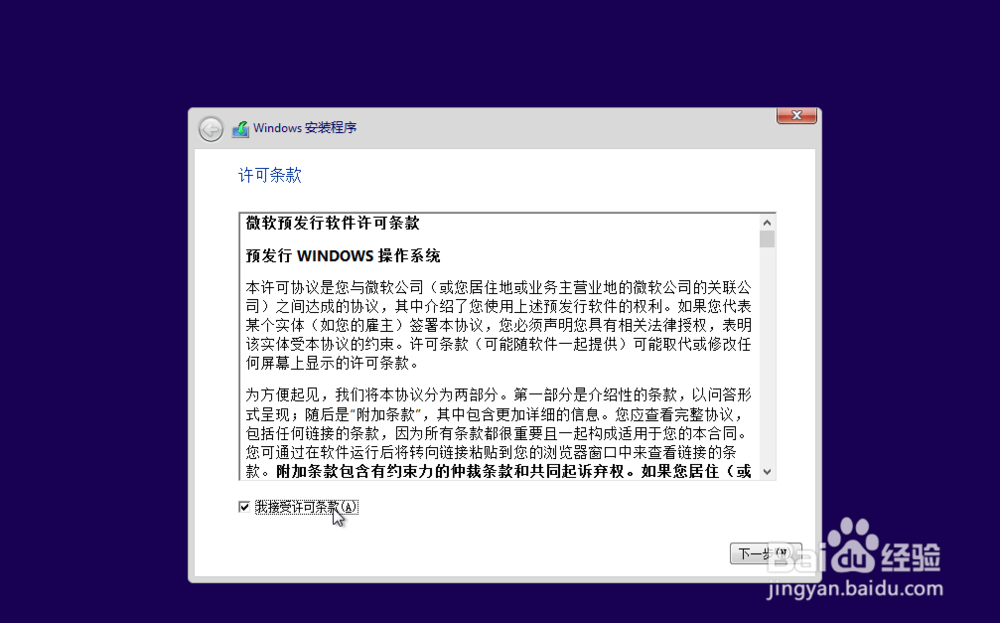
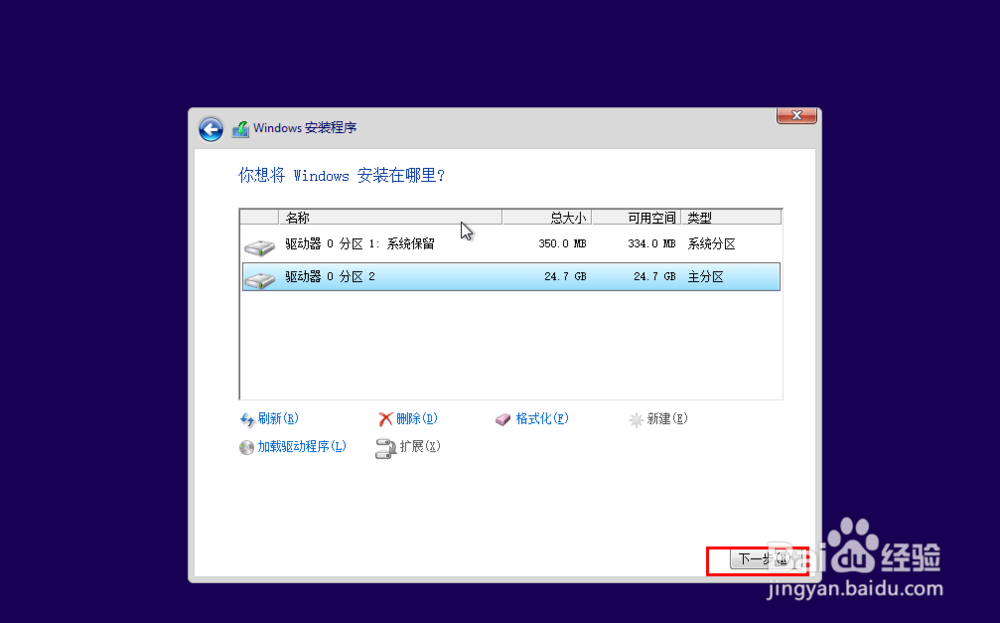
8、完成后的界面,和windo嘛术铹砾w8.1不一样的是,多了分屏功能,真是让人惊喜,没了windows8.1的Metro功能,其实我还挺喜欢那个功能的,商壑茜岚哒店就直接在状态栏上,也没有了win7的开始那个程序列表,应该是用分屏功能作为代替,有些浏览器手机的风格,整体就是7和8的结合体,整体感觉还不错,虽然只是预览版,也很让人惊喜了。